- Dicas e Truques para Produção de Video
Como Reduzir o Ruído no Premiere Pro Facilmente
Mar 15, 2025• Soluções comprovadas
Remover o ruído e a granulação dos vídeos é mais fácil do que nunca. O ruído e a granulação geralmente ocorrem quando um vídeo é filmado com pouca iluminação quando o ISO da câmera era excepcionalmente alto quando o vídeo estava sendo gravado ou quando a câmera usada na gravação do vídeo não tem as especificações corretas.
Editores de conteúdo de vídeo e multimídia, como o Premiere Pro, possuem algoritmos e filtros proprietários para redução rápida de ruído. E quando esses filtros integrados não são adequados ou convenientes, você pode usar plugins ou software autônomo de redução de ruído para melhorar a qualidade e a clareza de seus vídeos.
Este post mostra como remover o ruído de vídeos usando o Premiere Pro, os plug-ins do Premiere Pro e o software gratuito de redução de ruído.
- Parte 1: Como Reduzir o Ruído no Premiere Pro
- Parte 2: Outras Maneiras de Reduzir o Ruído
- Parte 3: Plugins de Redução de Ruído para o Premiere Pro
- Parte 4: 4 Melhores Softwares de Redução de Ruído de Vídeo
Parte 1: Como Reduzir o Ruído no Premiere Pro
Usar efeito de mídia
O Premiere Pro tem um filtro de redução de ruído no painel de efeitos chamado MEDIAN. Para aplicar esse filtro, siga os passos abaixo:
- Vá para EFEITOS > EFEITOS VÍDEO > RUÍDO & GRÂO > MEDIAN. Arraste MEDIAN para a linha do tempo do seu vídeo barulhento. Observe que isso não aplicará redução de ruído ao seu vídeo imediatamente.
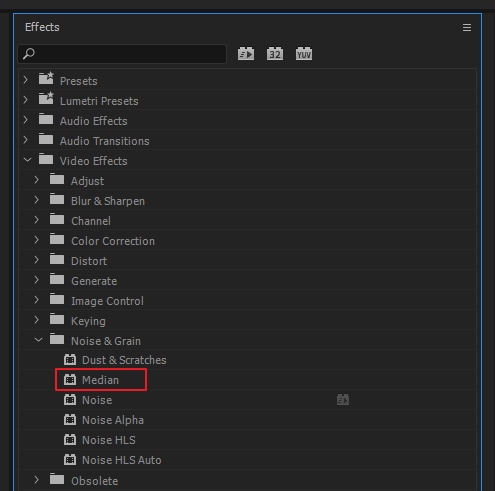
- Verifique a janela CONTROLE DE EFEITOS para ver um menu suspenso onde você pode ajustar o efeito MEDIAN para obter melhores resultados. Ajuste o parâmetro RADIUS em MEDIAN> para visualizar imediatamente o efeito aplicado.
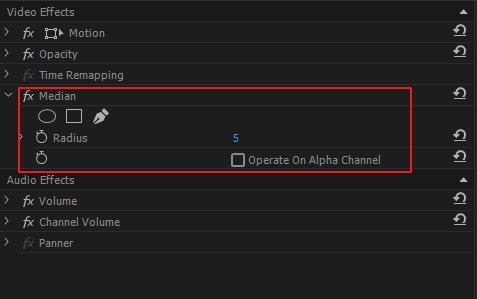
- Alternativamente, você pode desenhar máscaras em torno de partes barulhentas do seu vídeo para visualizar apenas o efeito de denoising nessas áreas.
- Certifique-se de emplumar as bordas de suas máscaras para evitar bordas duras em torno de áreas onde o efeito MEDIAN é aplicado.
Parte 2: Outras Maneiras de Reduzir o Ruído
A redução de ruído no Premiere Pro nem sempre produz os melhores resultados. Mesmo quando o efeito MEDIAN é aplicado com máscaras, você pode achar que o efeito denoising é aplicado a partes do vídeo onde a redução de ruído não é necessária. Isso ocorre porque, embora as máscaras sejam estáticas, o conteúdo do vídeo não é.
Maneira 1. Usando o Adobe After Effects
Nesse caso, você pode abrir seu vídeo no ADOBE AFTER EFFECTS usando os seguintes passos:
- Clique com o botão direito do mouse, na linha do tempo do vídeo barulhento, no PREMIERE PRO, e clique em SUBSTITUIR POR COMPOSIÇÃO DO AFTER EFFECTS.
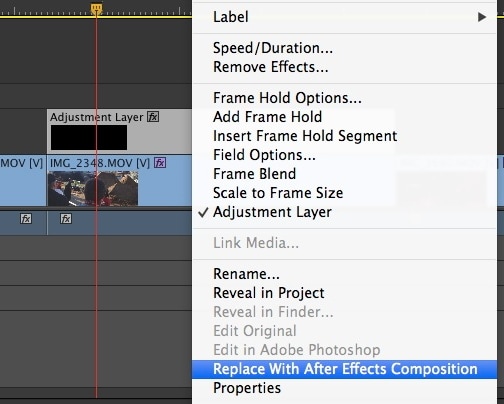
- Quando o AFTER EFFECTS abrir com o vídeo carregado, vá para EFEITOS & PREDEFINIÇÕES>, selecione REMOVER GRÃO e arraste-o para a linha do tempo do seu vídeo.
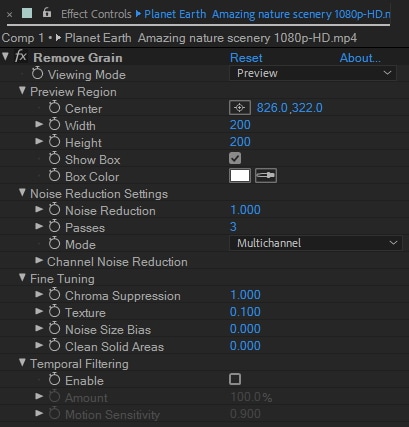
- Verifique o painel CONTROLE DE EFEITOS para ver as configurações do efeito REMOVER GRÃO. Ajuste a região de visualização, a configuração de redução de ruído e a filtragem temporal para obter melhores resultados.
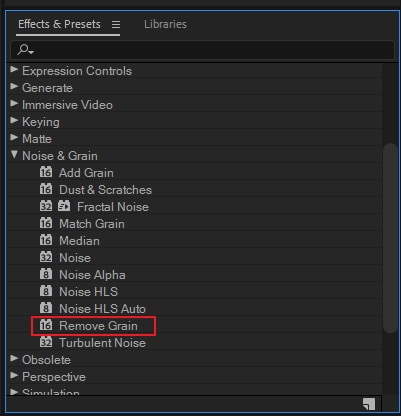
Parte 3: Plugins de redução de ruído para o Premiere Pro
1. Neat Video
O Neat Video é indiscutivelmente o plugin de denoising mais popular do Premiere Pro. É poderoso e rápido e é usado por muitos profissionais. Ele funciona com outros softwares populares de edição de vídeo como Final Cut e Avid e tem versões compatíveis com PCs e MacOS. Neat Video também tem uma versão gratuita e uma versão premium.
Características
O Neat Video funciona criando um perfil de ruído. Ele também permite que os usuários selecionem áreas da filmagem a partir das quais um perfil de ruído pode ser criado ou carreguem suas próprias imagens de perfil de ruído.
Uma vez instalado no Premier Pro, o NEAT VIDEO será listado no painel Efeitos de vídeo, onde poderá ser selecionado quando necessário. Suas configurações padrão são poderosas e podem ser personalizadas através do menu de configuração visível no painel de controle de efeitos.

2. Red Giant Denoiser
Magic Bullet Denoiser III é outro poderoso plugin denoising compatível com PC e MacOS. Ele tem uma versão de teste totalmente funcional e uma versão paga. No entanto, sua versão paga é quase o dobro do preço do Neat Video. Os profissionais podem achar mais econômico comprar o conjunto completo de plugins do Magic Bullet.
Características
Como o Neat Video, o Magic Bullet Denoiser III funciona criando um perfil de ruído. Ao contrário do Neat Video, no entanto, o Magic Bullet Denoiser III mostra cada quadro de vídeo para criar seu perfil de ruído. Suas configurações também são muito simples e intuitivas, com controles deslizantes para reduzir ruídos, suavizar cores e preservar detalhes.
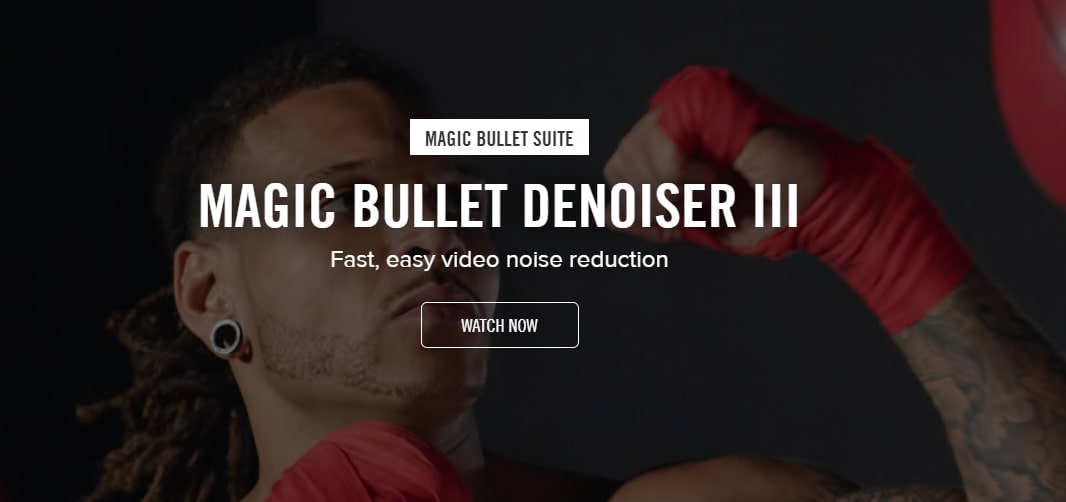
Parte 4: 4 Melhores Softwares de Redução de Ruído de Vídeo
1. Filmora
O Filmora é uma ótima ferramenta para editar vídeo e áudio ao mesmo tempo. Ele permite que você reduza o ruído o áudio de fundo de vídeos com simples clique. Você também pode usar fade in e fade out de áudio do vídeo, ajustar o tom e personalizar o equalizador para melhorar o efeito de áudio.

2. Aiseesoft
Aiseesoft Video Enhancer é um aplicativo autônomo com versões compatíveis com PC e MacOS que possui bons recursos de redução de ruído e conversão de vídeo. Ele também tem uma versão gratuita e uma versão paga acessível. É muito leve, específico do recurso e muito fácil de usar.
Características
A redução de ruído é um dos três (3) recursos de aprimoramento disponíveis no Aiseesoft Video Enhancer. Para remover o ruído de um vídeo, abra-o no Aiseesoft, marque a caixa REDUÇÃO DE RUÍDO no menu APRIMORAR e clique em APLICAR. Este aplicativo permite que os usuários exportem seus vídeos aprimorados em muitos formatos e sem compactação.

3. Cinemartin Denoiser
Cinemartin Denoiser é um aplicativo profissional de redução de ruído de vídeo que oferece recursos poderosos por uma pequena taxa. Uma versão gratuita com alguns recursos bloqueados está disponível por tempo limitado. A versão completa oferece excelentes opções de remoção de ruído para exportar para vários formatos de vídeo.
Características
Este aplicativo tem configurações simples de remoção de ruído e predefinições embutidas para remoção de ruído rápida e fácil. Ele funciona com 2 mecanismos proprietários de remoção de ruído para remover o ruído mais comum gerado por câmeras DSLR.
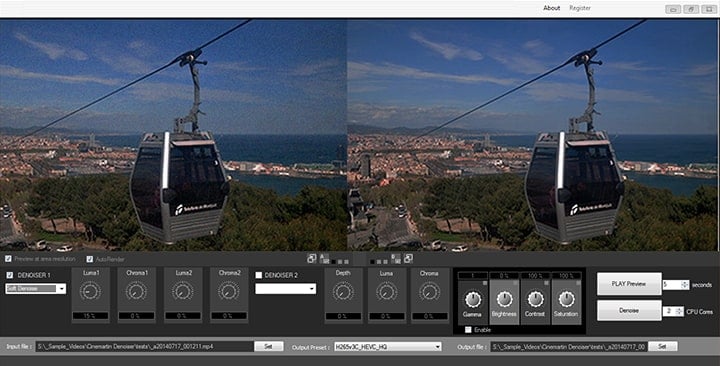
4. Tipard
Tipard Video Enhancer parece muito com o AISEESOFT VIDEO ENHANCER. Suas interfaces, cores e menus são muito idênticos.
A remoção de ruído é um recurso de aprimoramento no software Tipard Video Enhancer e no Tipard Video Converter Ultimate. Então, você pode baixar qualquer um desses dois aplicativos Tipard para desfrutar de recursos de remoção de ruído. Ambos têm versões gratuitas e pagas acessíveis.
Características
O Tipard Video Enhancer permite que os usuários aprimorem vídeos por meio da redução de ruído e do aumento da resolução de vídeo. Ao contrário do Aiseesoft Video Enhancer, o Tipard também permite que os usuários melhorem seus vídeos, reduzindo o tremor percebido ou a instabilidade das imagens de vídeo.
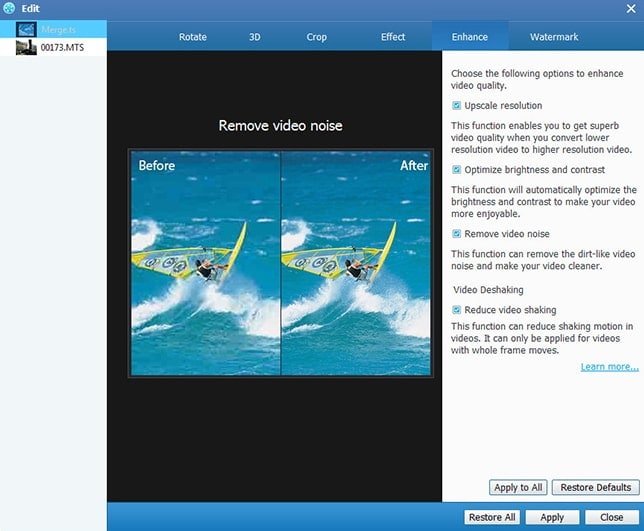
Conclusão
Tal como acontece com a remoção de ruído de áudio, a remoção de ruído de vídeo raramente é perfeita. Os usuários precisam garantir que os detalhes desejáveis das filmagens de vídeo não sejam perdidos no processo de denoização.
Você também pode se sentir interessado em:
Quer expandir seu negócio? Confira este artigo e descubra as melhores ferramentas para criar vídeos de marketing e produzir conteúdo atraente.
Por João Pedro Mar 17, 2025 14:58 PM
Aprenda a criar um slideshow com música no Facebook de um jeito fácil e rápido com este artigo super útil!
Por João Pedro Mar 17, 2025 14:58 PM
Se você está procurando maneiras de espelhar vídeos online, nós temos a solução ideal.
Por João Pedro Mar 17, 2025 14:58 PM








